Joomla adalah sebuah Content Managemen System yang dapat digunakan oleh siapa saja untuk keperluan pembuatan website, mulai dari yang sangat sederhana sampai dengan website yang sangat komplek. Joomla untuk linux bisa menggunakan package yang berextension .zip. untuk mengcopy sama seperti mengcopy package xampp yaitu menggunakan flashdisk. Sebelum melakukan setting joomla download terlebih dahulu file joomla, untuk mendownloadnya klik disini.
1. Lakukan setting xampp terlebih dahulu.
2. Langkah pertama adalah buatlah user terlebih dahulu di directory home. Misal nama usernya adalah joomla dengan perintah mkdir /home/joomla.
3. Lakukan pegeditan file agus.zone dengan perintah vi var/lib/named/agus.zone, Tambahkan pada zone reverse kita subdomain joomla agar dapat diakses oleh user.
4. Ekstrak aplikasi joomla yang ada di flashdisk ke directory /home/joomla, dengan perintah unzip Joomla_1.6.1-Stable-Full_Package -d /home/joomla.
5. Lakukan pengeditan pada file php.ini yang ada di derctory /opt/lampp/etc, dengan perintah vi /opt/lampp/etc/php.ini.
6. Pada file php.ini cari kata display_errors kita ganti ON menjadi OFF, yang ada pada persentase 26%.
7. Kita gunakan perintah ln –s gunanya untuk mengcopy hyperlink dari joomla ke htdocs. Perintah yang di maksud adalah ln -s /home/joomla/ -t /opt/lampp/htdocs.
8. Masuk ke directory /opt/lampp/etc/extra untuk mengedit httpd-vhosts.conf, dengan perintah mcedit httpd-vhosts.conf.
9. Tambahkan virtual host dengan cara mengcopy virtual host yang kedua kemudian ganti Documentroot dengan /opt/lampp/htdocs/joomla dan ServerName rubah menjadi joomla.agus.com.
10. Restart lampp dengan perintah /opt/lampp/lampp/restart dan restart bind dengan perintah rcnamed restart.
11. Kemudian lakukan penginstalan joomla pada pc client dengan menggunakan aplikasi browser serta panggil alamat joomla.agus.com.
12. Pada awal tampilan proses instalation joomla adalah menentukan bahas yang akan digunakan disini saya memakai bahasa English kemudian klik next.
13. Pada menu yang ada pada gambar dibawah kita lewati saja klik next.
14. Berikut adalah menu tampilan license klik next untuk melanjutkan proses installation.
15. Pada menu di bawah kita di suruh memasukkan Host Name: localhost, User Name: root dan database Name: agus.
16. Pada jendela FTP configuration kita lewati aja dengan mengklik next.
17. Pada jendela main configuration masukkan site name: agus ( terserah ), Your Email, admin username, admin password kemudian klik next.
18. Jendela terakhir yang harus dilakukan adalah mengcopy script php tersebut, seperti gambar dibawah. Paste di notepad dan simpan dengan nama configuration .php.
19. Setelah itu taruh file configuration.php tersebut ke directory /home/joomla. Dan hapus directory yang bernama instalation yang juga ada didalam directory /home/joomla.
20. Setelah semuanya diatas, maka joomla sudah dapat diakses. Ketik joomla.agus.com pada web browser untuk melihat hasil instalasi joomla. Untuk login sebagai admin joomla, ketik joomla..agus.com /administrator.


 13.56
13.56
 M.Agus Priyono
M.Agus Priyono














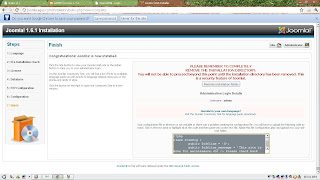






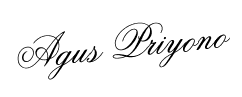
 Posted in:
Posted in: 




0 komentar:
Posting Komentar